T-Mobile non funciona: como solucionalo en segundos

Táboa de contidos
Non pensei moito sobre o servizo que debería utilizar ao tomar un plan de teléfono. Conseguín T-Mobile no meu primeiro teléfono intelixente e quedei con eles durante anos.
Non obstante, recentemente, cando viaxaba, os meus servizos de datos deixaron de funcionar de súpeto.
En lugar de chamar ao cliente. coidado de inmediato e pedindo axuda, decidín comprobar se había algún problema coa configuración do dispositivo. Tiven unha idea do que podería ter saído mal, pero decidín investigar un pouco antes de comezar a xogar coa configuración.
Se T-Mobile non funciona, a túa conexión pode estar enfrontando problemas con LTE debido a limitacións de datos, cobertura baixa ou problemas de compatibilidade 4G. Para solucionar o problema, tenta inserir de novo a tarxeta SIM, activa/desactiva o modo avión, configura un APN ou cambia a configuración da rede.
Razóns polas que T-Mobile non funciona

Hai varias razóns polas que T-Mobile LTE pode non funcionar correctamente, polo que é case imposible determinar o problema exacto.
Non obstante, algúns dos problemas máis comúns aos que se enfrontan as persoas son:
Limitación de datos
En función do plan móbil que adquiriu, asígnaseche un límite de uso de datos determinado.
A capacidade do teu dispositivo para acceder a datos móbiles depende do paquete que compraches.
Por iso, se esgotou todos os teus datos, non poderás acceder a LTE ata que se renove o plano próximo mes.
Capacidade de banda 4G
Cada dispositivo ten unha capacidade de banda diferente. Polo tanto, se te atopas nunha zona na que as bandas de frecuencia LTE non están dispoñibles ou xa están ocupadas, é posible que teñas unha interrupción na conectividade.
Outros problemas que adoitamos atopar son:
- Baixa cobertura de datos nunha zona.
- Sinais escasos.
- Axustes de rede ou APN incorrectos.
- Apagón do servizo.
Comproba se estás en a Área de cobertura

Se tes algún problema co teu T-Mobile, o primeiro que debes facer é comprobar e observar a cobertura móbil na zona na que te atopas.
Para Por exemplo, se non hai unha torre móbil preto ou se estás nunha zona remota con moitas árbores e bosques ou montañas, é posible que non teñas unha cobertura adecuada.
Os obstáculos como árbores e montañas afectan a cobertura celular nunha zona. Para comprobar se tes cobertura de rede ou non, vai á configuración e selecciona datos móbiles. Aquí verás a información sobre a cobertura da rede na zona na que te atopas.
Ademais disto, tamén podes consultar o mapa de cobertura de T-Mobile.
Aínda que a rede se expandiu moito. nos últimos anos, hai algunhas lagoas nas que quizais non reciba cobertura suficiente. As lagoas están marcadas no mapa de cobertura de T-Mobile.
Consulta o informe de interrupción de T-Mobile
Se estás nunha zona onde T-Mobile ofrece cobertura peroaínda están a enfrontarse a problemas, pode haber unha interrupción na zona.
As interrupcións ocorren raramente, pero non son pouco frecuentes. Para comprobar se hai unha interrupción ou non, podes consultar Downdetector ou sitios similares. Realizan un seguimento dos informes de interrupcións en todo o país.
O sitio web darache unha idea se se informa dunha interrupción na rede en calquera lugar do país.
Ademais, se cres que estás nunha zona que está a sufrir unha interrupción, tamén podes informar dela no sitio web.
Activa o modo avión e desactívao

Se non hai interrupción na zona e tes suficiente cobertura, pero aínda tes problemas coa rede, activar o modo avión durante uns minutos e despois desactivalo pode solucionar o problema. Podes observar que en lugar de 4G, o teu dispositivo está atascado en 3G ou E.
Para solucionar o problema, activa o modo avión. Podes facelo mediante o menú rápido ou a configuración do teu teléfono.
O modo avión desactiva a capacidade do teu móbil para conectarse a unha rede. Polo tanto, cando desactivas o modo avión, actualiza a configuración de rede.
Quitar e volver inserir a tarxeta SIM

Se o problema persiste, proba a quitar e a inserir de novo a tarxeta SIM.
Para extraer a tarxeta SIM correctamente, siga estes pasos:
- Apaga o teléfono.
- Quita a tarxeta SIM.
- Limpalo correctamente.
- Agarde uns minutos.
- Volva inserira tarxeta SIM.
- Acende o teléfono.
O máis probable é que recibas unhas cantas mensaxes do operador de rede solicitándoche que instales algúns ficheiros relacionados coa conexión de datos. Instala os ficheiros e acende os datos.
Reinicia o teu teléfono
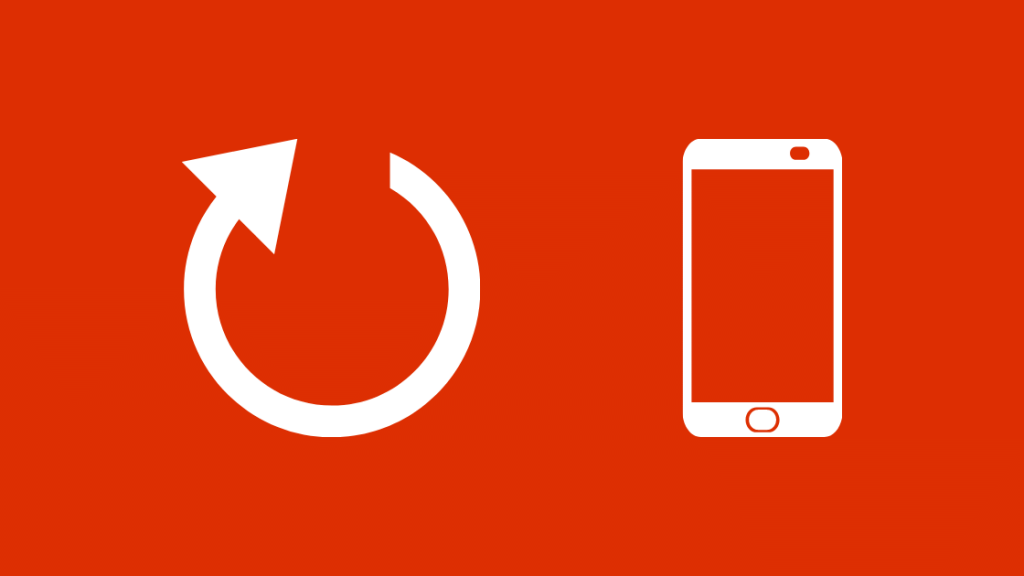
Se non queres eliminar a tarxeta SIM por algún motivo, simplemente reinicia o teléfono. tamén.
Non obstante, non seleccione a opción de reinicio. En vez diso, apague o teléfono durante uns minutos e, a continuación, acéndeo manualmente.
Non use o teléfono nin cambie a configuración ata que se reinicie correctamente.
Comproba a configuración do operador. Actualización
Se non se lle pide que instale ningún ficheiro despois de inserir de novo a tarxeta SIM e reiniciar o teléfono, comprobe se hai actualizacións do operador manualmente.
Para buscar e instalar actualizacións , siga estes pasos:
- Vaia a Configuración.
- Seleccione Xeral.
- Toque Acerca de.
- Vaia á Actualización da configuración do operador.
- Se hai unha actualización, veraa baixo o título. Tocao para instalar os ficheiros.
Cambiar a configuración do APN

Se ningún dos métodos mencionados anteriormente funciona para ti, é posible que teñas que cambiar a configuración do APN do teu teléfono .
Para cambiar a configuración de iOS, siga estes pasos:
Ver tamén: Como funciona o timbre do timbre se non tes un timbre?- Vaia a Configuración.
- Seleccione Rede móbil.
- Vaia a Móbil Datos e toque Rede de datos móbiles.
- Podes restablecer a configuraciónaquí introducindo manualmente a seguinte configuración APN.
Nome: fast.t-mobile.com
MMSC: mms.msg.t-mobile.com/mms/wapenc
MNC: 260
MCC: 310
Tipo de APN: predeterminado, Supl, Hipro, Fota, MMS
Protocolo APN: IPv6
Ver tamén: Samsung TV luz vermella parpadeante: como arranxar en minutosRoaming: IPv4
Para cambiar a configuración de Android, siga estes pasos:
- Vaia á configuración.
- Seleccione Conexións.
- Ir a Redes móbiles e logo a Nomes de puntos de acceso.
- Podes restablecer aquí a configuración introducindo manualmente a seguinte configuración APN.
Nome: fast.t-mobile.com
MMSC: mms.msg.t-mobile.com/mms/wapenc
MNC: 260
MCC: 310
Tipo de APN: predeterminado, Supl, Hipro, Fota, MMS
Protocolo APN: IPv6
Roaming: IPv4
Restablecer a configuración da rede
Só podes restablecer a configuración da rede en teléfonos Android.
Para restablecer a configuración, siga estes pasos:
- Vaia á configuración.
- Seleccione Xestión xeral.
- Seleccione restablecer.
- Ten en conta que asegúrate de non seleccionar Restablecer todos os axustes. Isto eliminará todos os datos do teu teléfono.
Solución de problemas básicos para as chamadas en T-Mobile
Se recibes un erro de "sen sinal" ou de "sen servizo", soluciona problemas básicos pode axudarche. Para solucionar problemas do teu dispositivo T-Mobile, sigue estes pasos:
- Reinicia o dispositivo.
- Comproba se aparecen as barras de sinal.
- Desde a configuración, cambia o Preferencias de chamada só ao móbil.Isto evitará problemas coas chamadas wifi.
- Desactiva a wifi.
- Cambia o modo de rede de Configuración de rede a Automático.
- Activa o VoLTE.
- Desinstale aplicacións como todas as aplicacións de bloqueo, iniciación e pantalla de inicio.
- Actualice o software do dispositivo á versión máis recente.
Non se poden facer nin recibir chamadas

Se non pode recibir nin facer chamadas ou recibe un ton de ocupado constantemente, asegúrese de que se cumpran as seguintes condicións:
- O número que está a marcar non comeza a partir de 1-700, 1-900 ou 976 prefixos.
- O número que estás marcando non está na túa lista de bloqueo nin na lista de spam.
- Estás a introducir un número de 11 díxitos en o marcador.
- Desactiva o identificador de chamada marcando *67 antes do número de teléfono de 11 díxitos.
Chamadas suspendidas
En T-Mobile, é normal que as chamadas caen despois de catro horas. Non obstante, se caen chamadas máis curtas, proba os seguintes métodos:
- Comproba se tes unha cobertura ampla.
- Asegúrate de que a pantalla non se activa durante a chamada.
- Retira a funda do teléfono.
- Actualiza o software á versión máis recente.
Pensamentos finais
Se ningún dos métodos mencionados neste artigo funciona para ti, o mellor é que chames ao servizo de atención ao cliente.
Quizais teña algún problema coa túa tarxeta SIM. Do mesmo xeito que as tarxetas SD, as tarxetas SIM tamén poden corromperse. Neste caso, terás que emitir unha nova tarxeta SIM desde ooperador.
Se a túa tarxeta SIM funciona ben, pero aínda podes facelo funcionar, podes chamar á atención ao cliente.
Solicitarán o número de serie ou IMEI do teu teléfono. En función diso, determinarán a túa localización e daránche os detalles da situación actual á que te atopas.
Ademais disto, se outras conexións sen fíos no teu teléfono están activas, poden interferir co teléfono móbil. conexión.
Entón, asegúrate de que a túa wifi e o Bluetooth estean desactivados para comprobar se se trata dun problema co teu teléfono ou a túa conexión.
Tamén che pode gustar ler:
- Erro ER081 de T-Mobile: como corrixir en minutos
- Non se enviarán as mensaxes de T-Mobile: que fago?
- T-Mobile Edge: todo o que debes saber
- O titular da conta principal pode ver mensaxes de texto en T-Mobile?
- REG 99 Non se pode conectar en T-Mobile: como solucionar
Preguntas máis frecuentes
Como restablezo o meu sinal de T-Mobile?
Podes restablecer a configuración de rede desde a configuración principal dos teléfonos Android e iOS.
Como actualizo as torres de T-Mobile?
Podes actualizar as torres de T-Mobile marcando ##873283# no teclado de marcación.
Como podo aumentar o meu sinal de T-Mobile?
Asegúrate de que a wifi e o Bluetooth estean desactivados. Ademais, elimina calquera carcasa do teu teléfono.
Que torres móbiles usa T-Mobile?
T-Mobile usa torres CDMA.

